Nhân bản là gì và cách sao chép Android của bạn (08.31.25)
Nhiều người trong chúng ta đồng ý rằng có một chiếc điện thoại mới là một trong những cảm giác tuyệt vời nhất mà thế giới vật chất này có thể mang lại, đặc biệt là bây giờ điện thoại thông minh đang được sản xuất với công nghệ cao hơn và có nhiều tính năng hơn so với những năm trước, chắc chắn bạn muốn bắt đầu hoàn toàn bằng cách sử dụng tiện ích mới của bạn. Tuy nhiên, một điều có thể khiến bạn phải lùi bước: chuyển tệp và ứng dụng từ thiết bị cũ sang thiết bị mới.
Tất nhiên, bạn có thể tiếp tục và thiết lập thiết bị mới của mình như một thiết bị hoàn toàn mới, nhưng nếu bạn có nhiều tệp và dữ liệu cần thiết trên tệp cũ của mình, bao gồm cả dữ liệu ứng dụng và tiến trình trò chơi, thì rất khó để bỏ qua. May mắn thay, có một thứ gọi là sao chép điện thoại. Trong bài viết này, chúng tôi sẽ hướng dẫn bạn cách sao chép Android, cho phép bạn lấy tất cả dữ liệu của mình từ thiết bị Android này sang thiết bị Android khác.
Android Backup Vs. Bản sao AndroidCó thể trước đây bạn đã thử sao lưu các thiết bị di động của mình, vì nghĩ rằng làm như vậy sẽ cho phép bạn lưu tất cả dữ liệu của mình từ một thiết bị và truy cập chúng trên một thiết bị khác, chỉ để phát hiện ra rằng không phải mọi thứ đều đã được sao lưu. SMS, danh bạ và dữ liệu khác của bạn, chẳng hạn như tiến trình trò chơi, thường sẽ không được đưa vào bản sao lưu thông thường. Hơn nữa, ngay cả khi bạn có thể sao lưu ứng dụng, điều đó thường chỉ có nghĩa là tải xuống và cài đặt ứng dụng bạn có trên thiết bị cũ trên thiết bị mới, nhưng dữ liệu và tiến trình sẽ không nhất thiết phải được áp dụng. Khi bạn sao chép thiết bị Android, mọi thứ trong thiết bị cũ của bạn sẽ được sao chép sang thiết bị mới, giúp quá trình chuyển đổi dễ dàng và nhanh hơn, như thể bạn hoàn toàn không thay đổi thiết bị!
Cách sao chép điện thoại bằng CLONEitCLONEit là một ứng dụng của SuperTools Corporation cho phép bạn “sao chép hàng loạt tất cả dữ liệu” mà không cần root thiết bị của mình. Nó có thể sao lưu và chuyển 12 loại dữ liệu di động, bao gồm danh bạ, tin nhắn, nhật ký cuộc gọi, ứng dụng và dữ liệu ứng dụng cũng như các tệp và cài đặt khác, chỉ trong hai bước đơn giản - mà không cần cáp, máy tính hoặc mạng. Để tạo bản sao của thiết bị cũ trên điện thoại mới, hãy làm theo các bước sau:
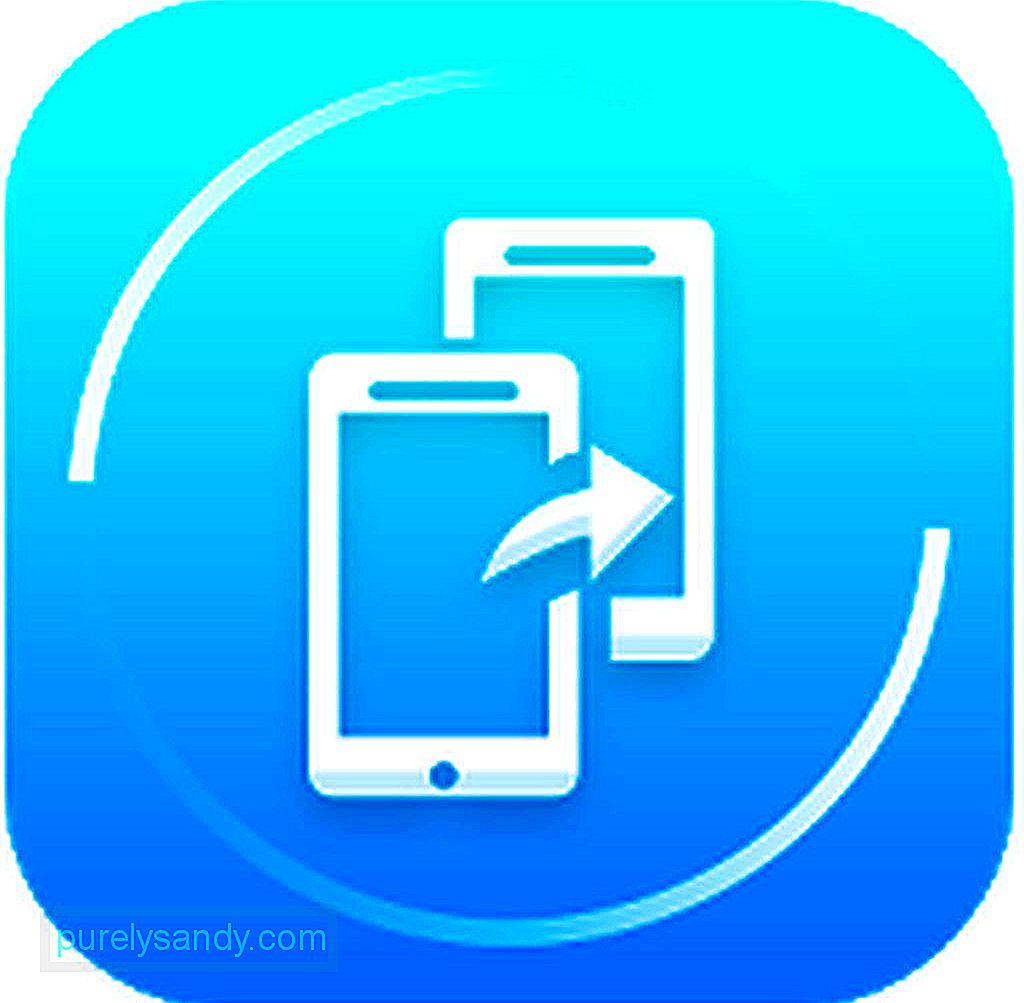
- Trước tiên, hãy cài đặt CLONEit trên cả hai thiết bị của bạn.
- Mở ứng dụng trên cả hai thiết bị. Bạn sẽ thấy hai tùy chọn: Người gửi và Người nhận.
- Theo logic ra lệnh, hãy nhấn Người gửi trên thiết bị gửi dữ liệu và Người nhận đang nhận dữ liệu cùng một lúc.
- Thao tác này sẽ nhắc quá trình quét để bắt đầu. Thiết bị gửi sẽ phát hiện thiết bị nhận. Chỉ cần xác nhận rằng đó thực sự là thiết bị bằng cách nhấn vào tên thiết bị hiển thị trên màn hình.
- Sau khi ghép nối thành công, điểm phát sóng Wi-Fi sẽ được kích hoạt trên cả hai thiết bị.
- Nếu bạn không muốn chuyển mọi thứ, bạn có thể chọn dữ liệu để chuyển từ người gửi. Nếu không, chỉ cần nhấn Bắt đầu để sao chép mọi thứ. Quá trình truyền dữ liệu sẽ bắt đầu ngay bây giờ.
- Bây giờ, chỉ cần đợi quá trình chuyển hoàn tất và bạn đã hoàn tất!
Nếu bạn nghĩ rằng bạn sẽ cảm thấy thoải mái hơn khi sao chép điện thoại bằng máy tính hoặc bạn cần chuyển từ iOS sang Android, thì dr.fone - Switch là người bạn tốt nhất của bạn. Ứng dụng dành cho máy tính để bàn này có sẵn cho cả Windows và macOS. Và vì chúng ta đang nói về nhân bản Android, chúng ta sẽ tập trung vào cách sử dụng chương trình này để sao chép Android này sang Android khác.
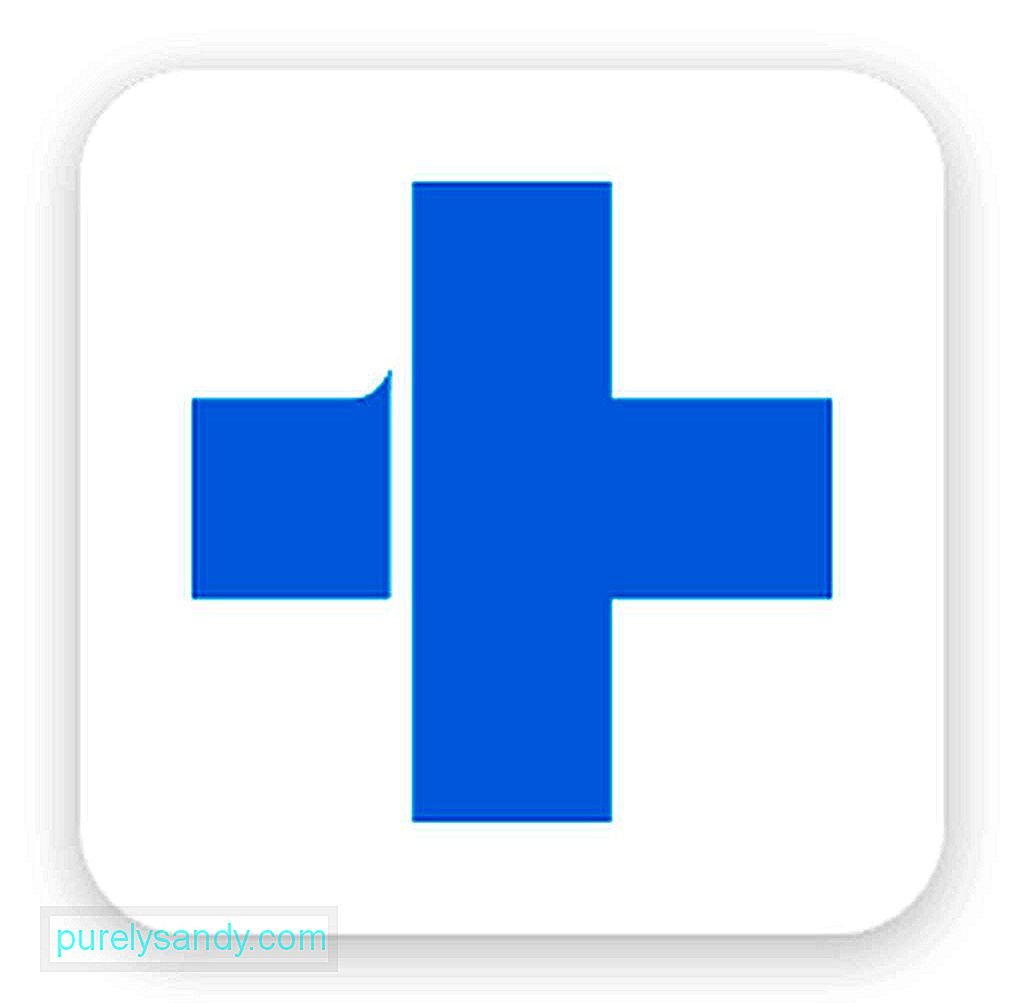
- Trước tiên, hãy cài đặt dr .fone - Bật máy tính Windows hoặc Mac của bạn. Trong khi đó, hãy kết nối cả hai thiết bị của bạn với PC bằng cáp USB tương ứng.
- Sau khi cài đặt thành công, hãy khởi chạy ứng dụng dành cho máy tính để bàn.
- Bộ công cụ của chương trình sẽ hiển thị cho bạn một số tùy chọn. Nhấp vào "Chuyển đổi".
- Giờ đây, ứng dụng sẽ phát hiện các thiết bị Android mà bạn đã kết nối với máy tính của mình.
- Một trong số chúng sẽ được tự động đánh dấu là img và thiết bị còn lại là đích.
- Tiếp theo, bạn sẽ phải chọn tệp và dữ liệu nào bạn muốn sao chép. Nếu bạn muốn có một bản sao chính xác của thiết bị cũ của mình, hãy chọn tất cả các hộp.
- Nhấp vào 'Bắt đầu chuyển' sau khi bạn chọn xong các tệp và dữ liệu bạn muốn sao chép.
- Bây giờ , chỉ cần đợi cho quá trình nhân bản kết thúc. Không ngắt kết nối bất kỳ thiết bị nào của bạn cho đến khi quá trình hoàn tất.
Bằng cách nhân bản điện thoại Android, bạn có thể tận dụng các tính năng phần cứng và phần mềm mới nhất mà các thiết bị mới hơn cung cấp trong khi vẫn thưởng thức các chương trình và nhận quyền truy cập vào dữ liệu và tệp bạn có trên thiết bị cũ của mình. Để đảm bảo rằng quá trình sao chép diễn ra suôn sẻ, hãy tải xuống và cài đặt công cụ dọn dẹp Android để loại bỏ những thứ có thể ảnh hưởng đến hiệu suất thiết bị của bạn.
Video youtube.: Nhân bản là gì và cách sao chép Android của bạn
08, 2025

